
Många Windows-användare från hela världen behöver använda mer än ett tangentbords inmatningsspråk i sitt arbete. Vissa av våra lagmedlemmar på 7 Tutorials använder minst två språk varje dag. Windows 8 och 8.1 kommer att uppfylla våra behov genom att göra det enklare än någonsin att arbeta med tangentbords inmatningsspråk. Lägga till och ta bort språk är väldigt enkelt, som du kommer att se från den här detaljerade handledningen.
Språkpanelen - Platsen för att lägga till och ta bort språk från skrivbordet
Innan du lägger till ett nytt inmatningsspråk måste du först veta var du ska göra nödvändiga ändringar: Språkpanelen i Kontrollpanelen .
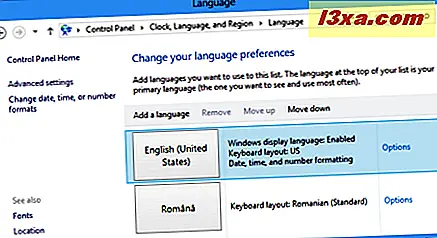
I Windows 8 & 8.1 finns det många sätt att öppna språkpanelen och vi delar det enklaste att använda.
Lägga till och ta bort språk från PC-inställningar, i Windows 8.1
Windows 8.1 har vidareutvecklat PC-inställningspanelen så att du kan göra mer med den. Som ett resultat kan användare av enheter med beröring installera och ta bort tangentbordets inmatningsspråk utan att gå till skrivbordet och kontrollpanelen .
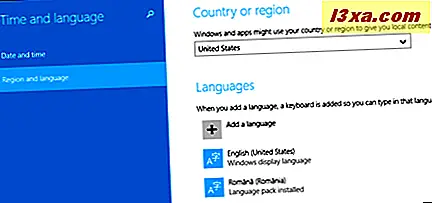
I den här artikeln kommer vi också att dela med dig av hur du installerar tangentbordsinställningsspråk från PC-inställningar .
Så här öppnar du språkpanelen med hjälp av sökning
Den andra metoden för att starta språkpanelen är något snabbare. Gå till Start- skärmen, skriv ordet "språk" och välj Inställningar under sökrutan högst upp till höger.
Från resultaten som visas till vänster klickar du på eller trycker på Språk .
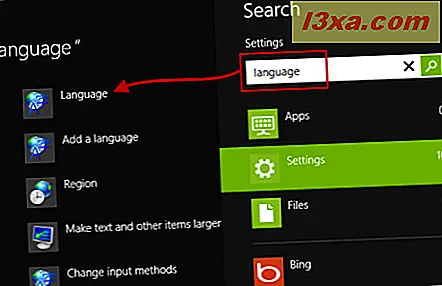
För att starta en inställningssökning direkt kan du också använda snabbtangenten Windows + W och skriva sedan ordet "språk" .
I Windows 8.1, gå till Start- skärmen och skriv ordet "språk" . I listan över sökresultat klickar du på eller trycker på Språk .
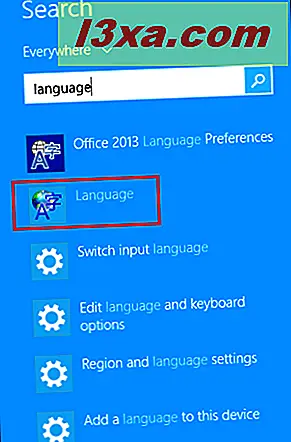
Så här öppnar du språkpanelen från skrivbordet
Öppna först kontrollpanelen . Inuti finns ett avsnittsnamn "Klocka, Region och Språk" . I det här avsnittet finns en länk med namnet "Lägg till ett språk" .
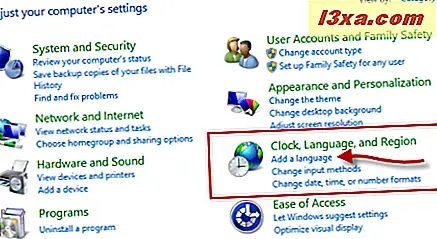
Klicka eller knacka på den och språngpanelen öppnas.
Så här öppnar du språkpanelen Använd tangentbordets ingångsindikator på skrivbordet
Den här metoden fungerar bara om du har installerat mer än ett språk. Det handlar om att använda tangentbordets ingångsindikator som visas i meddelandeområdet, på aktivitetsfältet.
Klicka eller tryck på tangentbordets ingångsindikator . Detta kommer att ge en meny som innehåller listan över installerade inmatningsspråk.

I slutet av listan finns ett alternativ som heter Språkinställningar . Om du klickar eller trycker på den öppnas språngpanelen.
Så här lägger du till tangentbordets inmatningsspråk från språkpanelen
När du öppnat språngpanelen är nästa steg att klicka på eller klicka på länken med namnet "Lägg till ett språk".
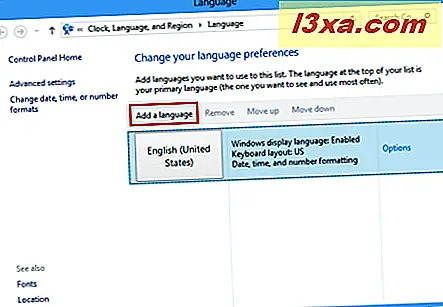
Windows visar en lång lista över tillgängliga språk, grupperas efter namn och sorteras alfabetiskt.
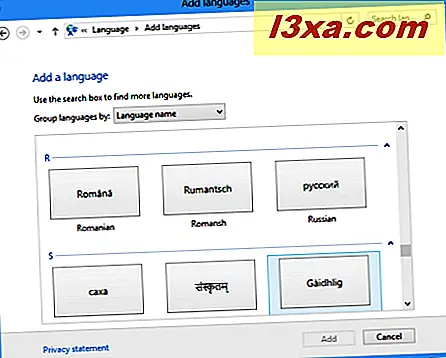
Om det gör det enklare att söka efter det språk du behöver, kan du välja att gruppera språken med det skrivsystem de använder.
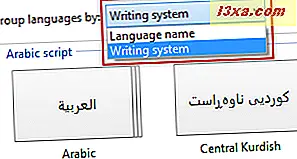
När du hittat det önskade språket väljer du det och klickar eller trycker på knappen Lägg till längst ned till höger i fönstret.
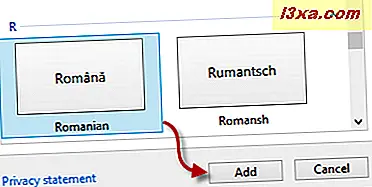
Du är nu tillbaka till språkpanelen, där du kan se det nya inmatningsspråket installerat och tillgängligt.
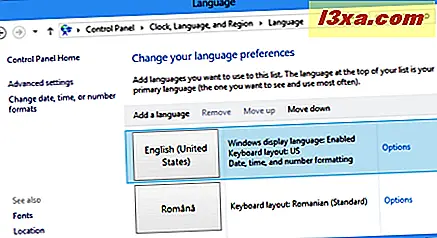
Så här lägger du till tangentbordets inmatningsspråk i Windows 8.1, från datorns inställningar
Windows 8.1 har en mer komplett PC-inställningspanel som nu innehåller alternativ för att lägga till och ta bort tangentbordsinmatningsspråk, utan att gå till skrivbordet som i Windows 8.
Öppna PC-inställningar och gå till Tid och språk .
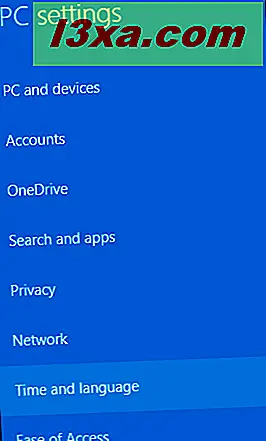
Klicka sedan på eller tryck på "Region och språk" .
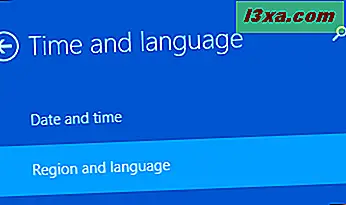
Till höger ser du avsnittet Språk, som visar de språk som har installerats på din Windows 8.1-dator eller -enhet.
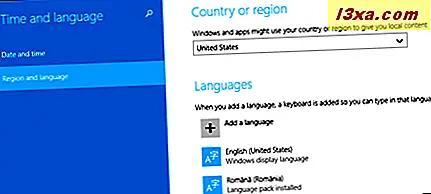
För att lägga till ett nytt tangentbordsinmatningsspråk, tryck på "Lägg till ett språk" .
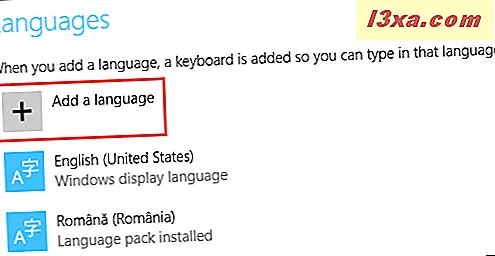
Detta öppnar en lång lista över språk som är tillgängliga för Windows 8.1.
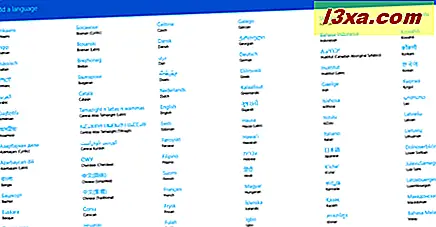
Klicka eller tryck på den du vill använda och då visas flera versioner av det språket, för de olika länder som talar det. Välj språk som används i det land du föredrar.
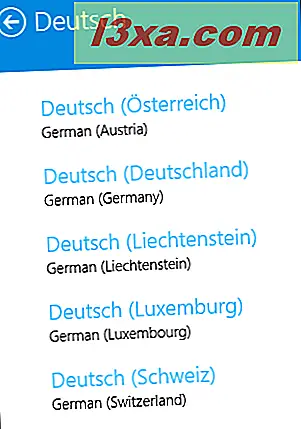
Du är tillbaka till avsnittet Språk där Windows 8.1 tar några minuter att installera tangentbordsspråket du har valt. Om det här språket också är tillgängligt som ett visningsspråk, säger Windows 8.1 "Språkpaket tillgängligt" .
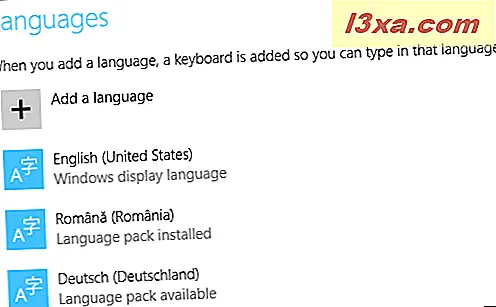
Det valda tangentbordets inmatningsspråk är nu installerat.
Så här tar du bort tangentbordspråk i Windows 8 och 8.1
Att ta bort ett inmatningsspråk är ännu enklare. Om du bestämmer dig för att du inte längre behöver ett visst inmatningsspråk, välj det enkelt från listan över installerade språk och klicka eller peka på knappen Ta bort ovanpå.
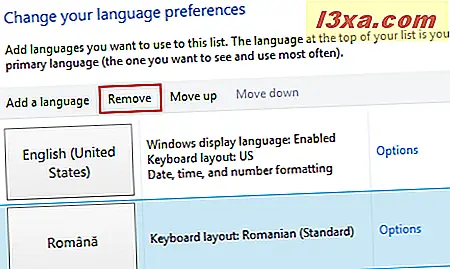
Ingen bekräftelse krävs för att borttagningen ska ske.
Så här tar du bort tangentbordets inmatningsspråk i Windows 8.1
I Windows 8.1 kan du även ta bort tangentbordets inmatningsspråk från PC-inställningar . För att ta bort ett språk öppnar du PC-inställningar och går till "Tid och språk" och sedan till "Region och språk" .

Välj det tangentbord som du vill ta bort och tryck på Ta bort .
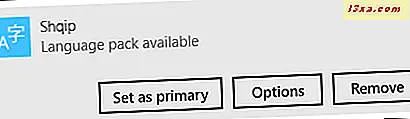
Språket raderas från ditt system utan någon annan bekräftelse. Om du också har installerat språket för språket för det språket, kommer det också att raderas.
Slutsats
Om du är en flerspråkig person, växlar du mellan två eller tre språk i ditt arbete, är det viktigt att veta hur man lägger till och tar bort olika tangentbords inmatningsspråk är nyckeln till att vara produktiv. Lyckligtvis gör Windows 8 och Windows 8.1 åtgärder som att lägga till och ta bort inmatningsspråk väldigt enkelt. Om du har några frågor om detta ämne, använd formuläret nedan och vi försöker göra vårt bästa för att hjälpa till.



